Com o Visio, os estudantes podem criar facilmente fluxogramas, diagramas de rede, plantas baixas, projetos de engenharia e muito mais.
Neste artigo, facultaremos uma visão geral do Visio para estudantes, mostraremos como você o pode baixar e instalar, compartilharemos dicas acerca de como você pode usar o Visio para impulsionar o seu trabalho acadêmico, discutiremos os benefícios que o Visio traz para a jornada dum estudante, apresentaremos o EdrawMax como a sua alternativa e mostraremos a criação de uma apresentação no EdrawMax.
Neste artigo:
- Visão Geral do Visio para Estudantes
- Guia Passo a Passo da Transferência e Instalação do Visio para Estudantes
- Dicas para Aprimorar Apresentações e Projetos com o Visio para Estudantes
- Benefícios do Uso do Visio na Jornada Acadêmica de Estudantes
- Qual é a Melhor Alternativa ao Visio para Estudantes: EdrawMax
- Conclusão
Parte 1. Visão Geral do Visio para Estudantes
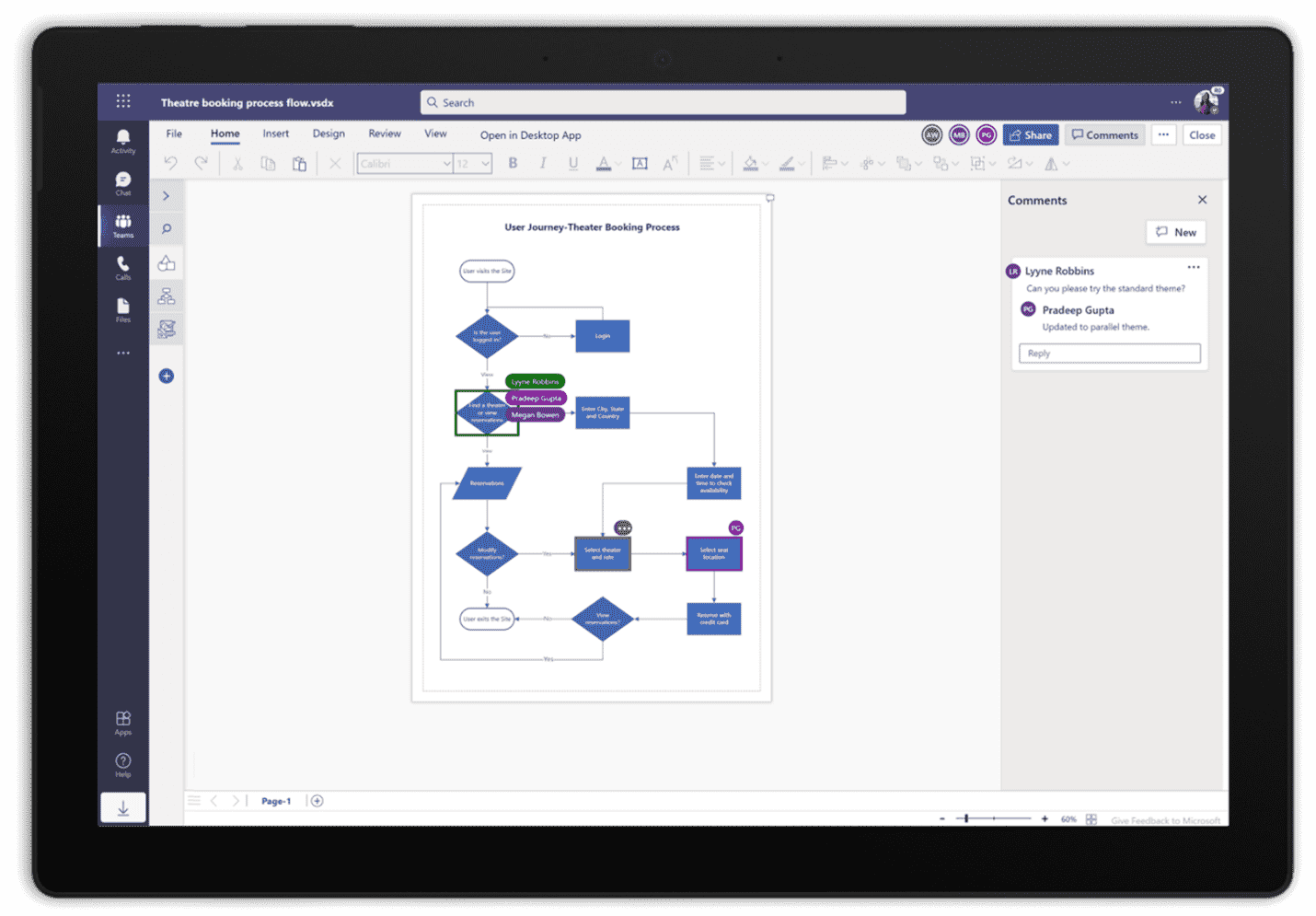
O Visio faz parte do pacote da suíte Microsoft 365, o que o torna acessível para estudantes que têm uma conta escolar válida. Ele tem dezenas de modelos para você iniciar diagramas acerca de qualquer matétia ou efeito. Os estudantes podem arrastar e soltar formas numa tela e conectar as formas visualmente. Isto transforma ideias complexas em diagramas fáceis de compreender. Os principais recursos úteis para os estudantes incluem:
- Biblioteca diversificada de modelos de fluxogramas, projetos de engenharia, plantas baixas e muito mais.
- Interface de arrastar e soltar para criar diagramas rapidamente.
- Formas, estênceis e temas personalizáveis para combinar com a marca do projeto.
- Capacidade de associar formas a dados para se criar diagramas dinâmicos e atualizáveis.
- Conectores para mapear visualmente fluxos de trabalho e relacionamentos.
- Gráficos de dados como gráficos, mapas e cronogramas para enriquecer os projetos.
Com estes recursos, o Visio permite que os estudantes melhorem seu trabalho acadêmico para qualquer aula ou finalidade.
Parte 2. Guia Passo a Passo da Transferência e Instalação do Visio para Estudantes
Baixar e instalar o Visio é rápido e fácil para os estudantes que possuem uma conta do Microsoft 365 Educação. Siga estes passos:
- Entre no seu portal acadêmico do Microsoft 365. Geralmente isto é efetuado através do site da sua escola.
- Navegue até à seção dos Apps da Microsoft e localize o Visio. Clique nele para acessar à página do produto Visio.
- Clique em "Instalar" na página do Visio. Isto iniciará a transferência do Visio para o seu computador.
- Quando terminar, clique no ícone do app Visio para o abrir. O Visio será iniciado e orientará você num rápido processo de instalação.
- Entre com as credenciais do Microsoft 365 da sua escola quando seja solicitado. O Visio agora está ativado usando a sua licença acadêmica.
- Personalizar à vontade as preferências e os modelos do Visio de acordo com as suas necessidades.
E já está! O Visio agora está pronto para ajudar a criar diagramas e recursos visuais incríveis para os seus trabalhos escolares.
Com o Visio instalado, agora você pode utilizar os seus recursos avançados para qualquer aula ou projeto.
Parte 3. Dicas para Aprimorar Apresentações e Projetos com o Visio para Estudantes
O Visio torna mais rápido e simples para os estudantes aprimorar apresentações, projetos e trabalhos em grupo com diagramas e recursos visuais impactantes. Aqui estão algumas dicas úteis:
- Use fluxogramas para mapear visualmente processos, fluxos de trabalho, cronogramas, árvores de decisão e muito mais. Divida conceitos complexos.
- Dê destaque às suas apresentações exportando diagramas do Visio para slides do PowerPoint.
- Crie redes e organogramas envolventes para comunicar ideias, equipes, conceitos ou relacionamentos de dados conectados.
- Crie diagramas de sistemas de hardware ou software para acompanhar projetos de ciência da computação e engenharia.
- Projete layouts de escritórios, plantas de edifícios e plantas baixas para projetos de negócios, arquitetura ou design de interiores.
- Use gráficos de dados como gráficos, cronogramas e mapas para comunicar pesquisas e dados de forma sucinta e visual.
Com esta ampla miríade de usos, o Visio é um divisor de águas que torna o trabalho dos estudantes mais visual, profissional e envolvente.
Parte 4. Benefícios do Uso do Visio na Jornada Acadêmica dos Estudantes
Usar o Visio proporciona benefícios importantes para ampliar o sucesso acadêmico dum estudante, incluindo:
- Aumento da produtividade - o Visio faz com que seja rápido e simples traduzir ideias em diagramas. Isto permite que os estudantes concluam os projetos com mais rapidez.
- Melhoramento da compreensão: textos complexos são transformados em imagens fáceis de compreender, que tanto o criador quanto o público entendem melhor.
- Aumento do envolvimento: os diagramas são mais atrativos visualmente do que os textos para o público. Isto torna as apresentações mais interessantes.
- Fortalecimento da colaboração: o Visio permite a coedição de diagramas em tempo real, possibilitando um trabalho em equipe contínuo.
Ao utilizar o Visio, os estudantes podem usufruir destes benefícios para maximizar o aprendizado, a produtividade, as suas capacidades e o seu sucesso.
Parte 5. Qual é a M Alternativa ao Visio para Estudantes: EdrawMax
Embora o Visio seja uma ferramenta excelente, imensos estudantes buscam alternativas que sejam mais econômicas, acessíveis e adaptadas às necessidades acadêmicas. O EdrawMax surge como a melhor alternativa do Visio para estudantes devido às principais vantagens:
- Está disponível de forma totalmente gratuita através do programa acadêmico - sem necessidade de licença.
- Tem modelos otimizados para uso dos estudantes, como diagramas científicos, mapas mentais, apresentações, wireframing e muito mais.
- Possui um editor de arrastar e soltar fácil de usar, sem necessitar duma curva de aprendizado.
- Consegue exportar arquivos facilmente para formatos do Microsoft Office.
- Tem uma ferramenta de planilha integrada para a visualização de dados.
- Permite a colaboração em tempo real para projetos em grupo.
Com estes recursos focados nos estudantes, a disponibilidade gratuita do EdrawMax faz com que seja mais acessível que o Visio por oferecer o poder de diagramação e de visualização.
Vamos ver como o EdrawMax é fácil de aprimorar uma apresentação com diagramas profissionais:
Passo 1: Baixe e instale o software EdrawMax no seu dispositivo. Abra o EdrawMax e selecione um modelo, como fluxograma ou apresentação, que atenda às suas necessidades.
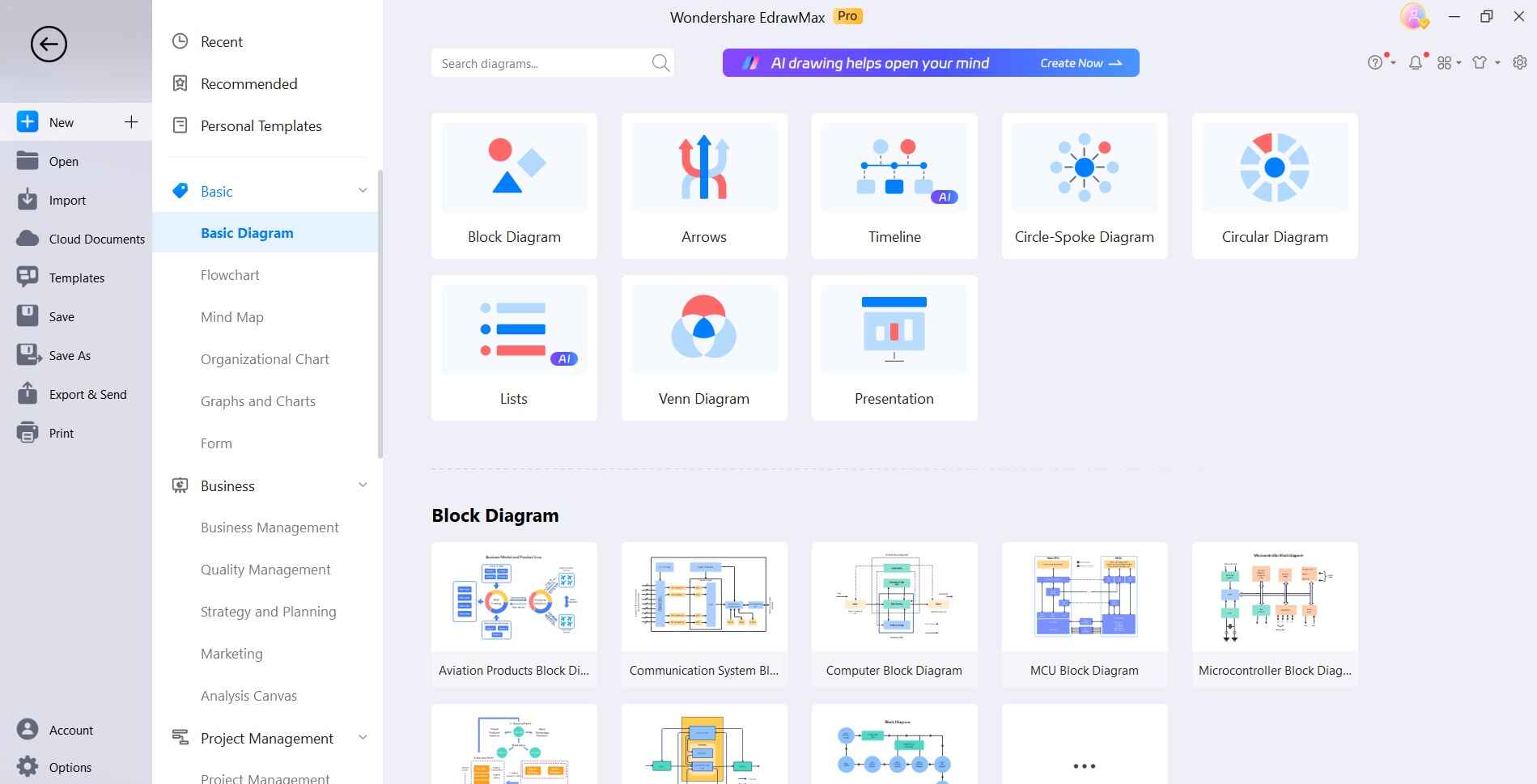
Passo 2: Edite as formas e o texto do espaço reservado com o seu conteúdo arrastando, soltando e digitando diretamente na tela.
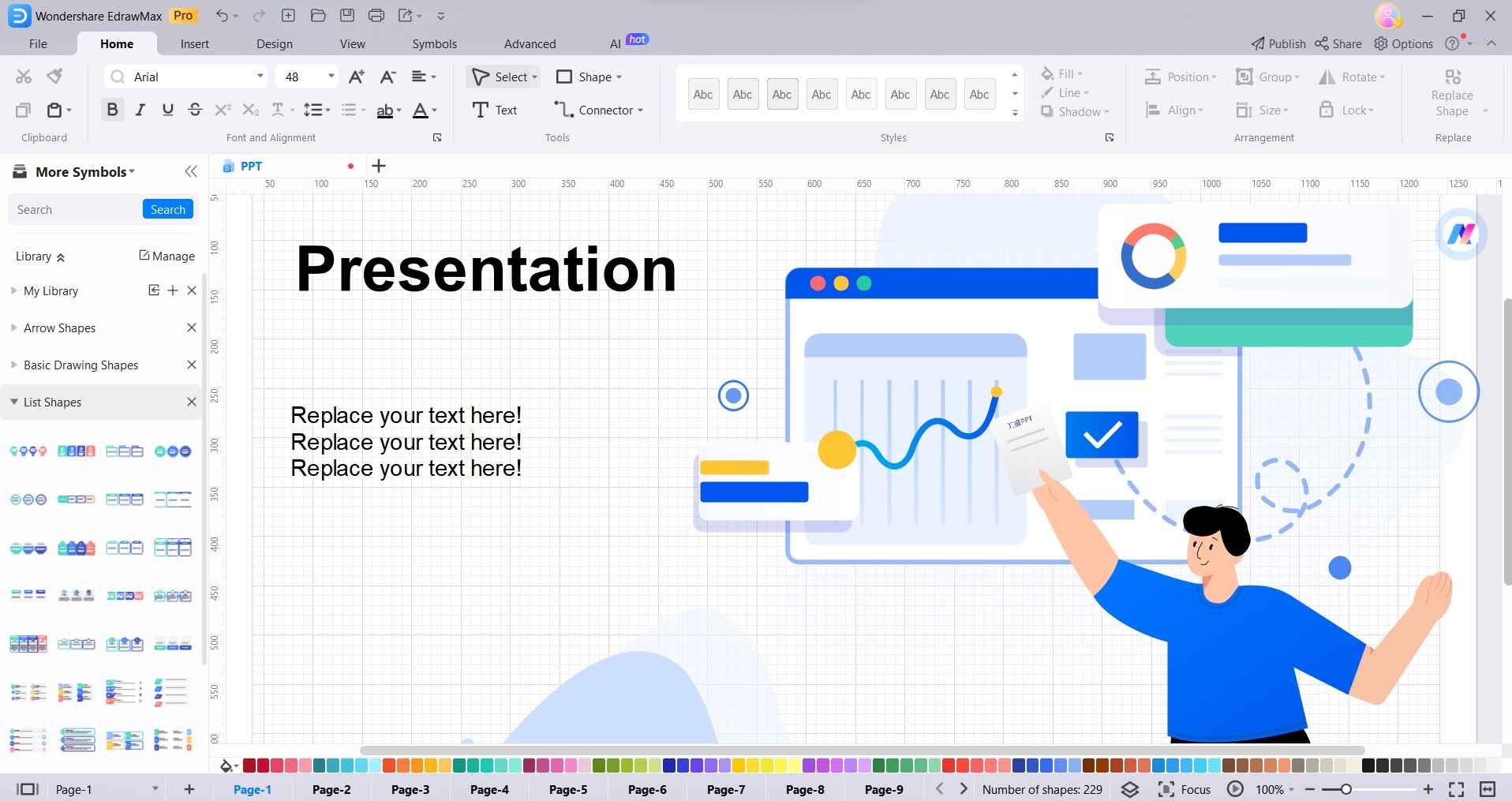
Passo 3: Personalize o estilo visual, como cores, fontes e layout, usando as opções da barra de ferramentas.
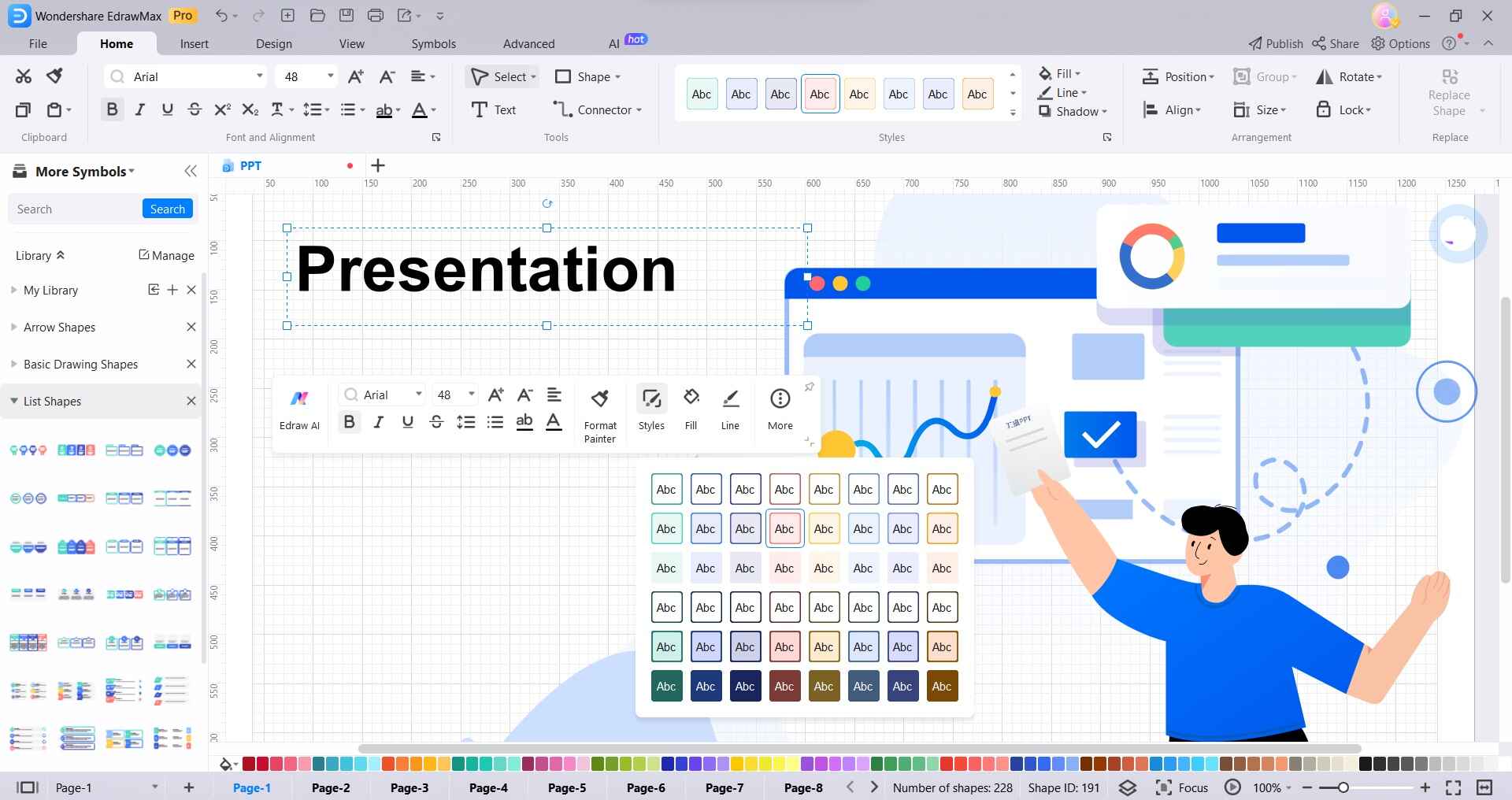
Passo 4: Quando você terminar, exporte o seu fluxograma como PNG, JPG ou PDF. Abra a sua apresentação no PowerPoint, no Google Slides ou no Keynote.
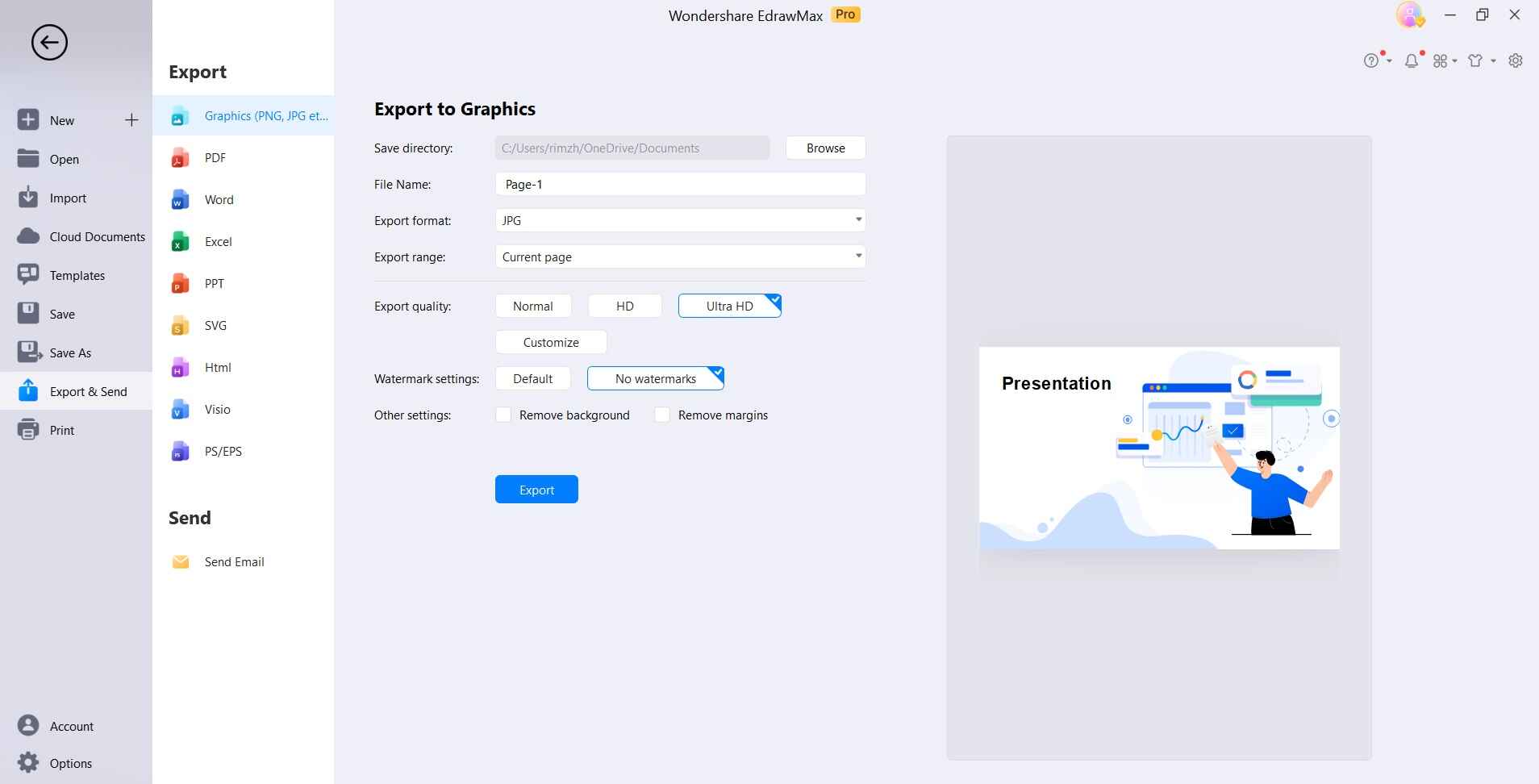
Usar o editor simples do EdrawMax permite que os estudantes elevem rapidamente as suas apresentações a um nível visual superior com diagramas de nível profissional.
Conclusão
O Microsoft Visio é uma ajuda inestimável para estudantes que buscam aprimorar seu trabalho acadêmico com diagramas e recursos visuais excelentes. Embora o próprio Visio traga muitos benefícios, o EdrawMax surge como uma excelente alternativa gratuita pela sua acessibilidade. Os estudantes podem utilizar os recursos fáceis de diagramação do EdrawMax para aumentar a compreensão, a colaboração, as suas capacidades e o seu sucesso acadêmico em geral.
Seja usando o próprio Visio ou alternativas como o EdrawMax, passar a usar ferramentas de diagramação e visualização proporciona aos estudantes uma grande vantagem.



